Sejak kebelakangan ini, terdapat sedikit perdebatan mengenai versi Python yang harus dipelajari oleh seseorang. Python 2 atau Python 3. Sekarang 2020 dan cukup jelas bahawa Python 3 adalah jalan yang sesuai. Walau bagaimanapun, Python 2 masih ada di pasaran, dan beberapa orang, termasuk saya, masih menggunakannya dalam pembangunan. Ini menunjukkan betapa perlunya kita mengatur dan menukar antara dua versi pada sistem Linux anda.
Ubuntu 18.Pembebasan 04 LTS hadir dengan beberapa perubahan, dan satu adalah bahawa Python 2 bukan lagi versi Python lalai dalam sistem. Selamat datang, Ubuntu 20.04 pelepasan LTS; canonical menjatuhkan Python 2 sepenuhnya dan tidak lagi memasukkannya ke dalam pakej pemasangan.
Lihat gambar di bawah. Apabila kita cuba melaksanakan perintah Python 2, yang secara default "python", kita akan mendapat ralat "perintah tidak dijumpai".
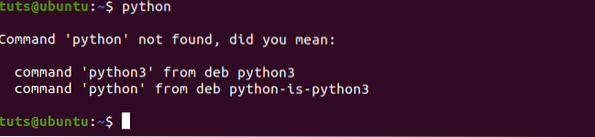
Dalam catatan ini, kami akan menunjukkan kepada anda cara:
- Pasang Python 2 di Ubuntu 20.04 LTS
- Tukar antara versi Python 3 dan Python 2
Memasang Python 2 di Ubuntu 20.04 LTS
Langkah 1) Lancarkan Terminal dan taipkan mana-mana arahan di bawah. Anda akan diminta memasukkan kata laluan root anda.
$ sudo apt pasang python2 ATAU $ sudo apt pasang python-minimal
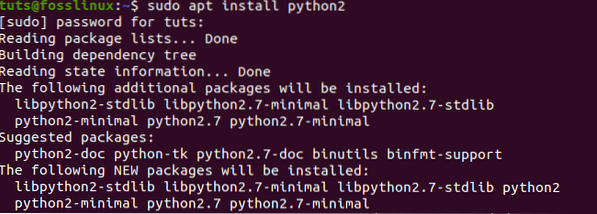
Langkah 2) Setelah pemasangan selesai, anda boleh memeriksa versi Python 2 menggunakan perintah "-version".
python2 --versi python3 --versi

Dari gambar di atas, kita dapat melihat bahawa kita menjalankan Python 2.7 dan Python 3.8. Sekarang, mari kita pergi ke salah satu bahagian penting dari tutorial ini tentang cara mengkonfigurasi Python dan beralih antara dua versi - Python 2 dan Python 3.
Cara menukar antara versi Python 2 dan 3 di Ubuntu 20.04
Kaedah 1: Cara yang disyorkan oleh saya dengan mengkonfigurasi
Langkah 1) Periksa semua versi Python yang ada di sistem anda. Untuk melakukannya, kita perlu menyemak / tong sampah direktori. Ini kerana kita boleh mempunyai variasi dalam Python 3. Katakan Python 3.7 dan Python 3.8. Dalam situasi seperti itu, -versi arahan tidak akan berguna kerana hanya menyenaraikan versi yang dikonfigurasi sekarang.
Jalankan arahan di bawah di Terminal.
ls / usr / bin / ular sawa *

Langkah 2) Setelah kami menyenaraikan semua versi yang ada di sistem, kami perlu memeriksa sama ada terdapat alternatif Python yang dikonfigurasi.
Jalankan arahan di bawah di Terminal.
sudo kemas kini-alternatif - senaraikan python

Dari gambar di atas, kita melihat bahawa tidak ada alternatif Python yang dikonfigurasikan.
Langkah 3) Sekarang, kita akan mengkonfigurasi dua alternatif Python. Dari gambar dalam Langkah 2 di atas, kami melihat bahawa saya mempunyai Python 2.7 dan Python 3.8 hadir di sistem saya.
Jalankan arahan di bawah di Terminal.
$ sudo update-alternative --install / usr / bin / python python / usr / bin / python2 1 $ sudo update-alternative --install / usr / bin / python python / usr / bin / python3 2
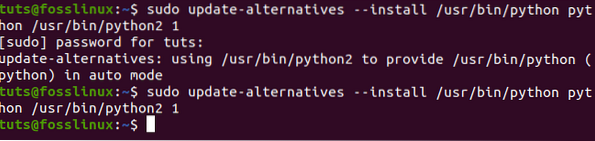
Langkah 4) Kita perlu mengesahkan set alternatif Python dan adakah ia digunakan.
Laksanakan perintah di bawah sekali lagi.
$ sudo update-alternative --config python
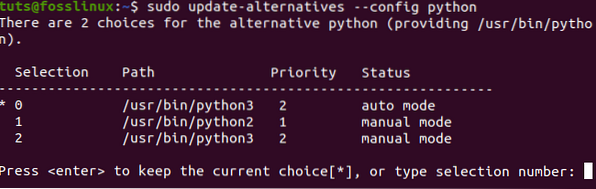
Pada arahan yang muncul di Terminal, masukkan 1 atau 2 untuk membuat pilihan anda. Dalam siaran ini, kami ingin menggunakan Python 2; oleh itu, kami akan memasukkan pilihan 1.
Langkah 5) Sekarang, mari kita periksa versi Python yang sedang berjalan di sistem kami. Jalankan arahan di bawah.
ular sawa - penukaran

Untuk beralih ke versi Python yang lain, yang perlu anda lakukan hanyalah menjalankan perintah Langkah 4 dan pilih pilihan lain. Dalam kes ini, kita akan memilih pilihan 2 untuk menggunakan Python 3.
Kaedah 2: Cara sekolah lama tanpa konfigurasi
Kaedah lain ini, kami akan menyebutnya sebagai cara manual kerana kami tidak akan melakukan konfigurasi apa pun. Ikuti prosedur di bawah.
Langkah 1) Pasang Python 2 dengan arahan di bawah.
sudo apt pasang python2
Langkah 2) Periksa versi Python yang ada di sistem anda dengan menjalankan perintah di bawah.
ls / usr / bin / ular sawa *

Langkah 3) Dalam siaran ini, kami kini menyediakan Python 2 dan Python 3. Sekarang tulis kod Python 2 atau Python 3 anda.
Contohnya, di bawah ini adalah kod Python 2 untuk mencetak ayat “Helo, Fosslinux ini.com."

Langkah 4) Untuk melaksanakan kod anda menggunakan Python 2, anda perlu menentukan versi secara manual. Contohnya, fail python dipanggil Contohnya.py. Jalankan arahan di bawah.
python2 Contoh.py

Sekiranya kita menggunakan Python 3 untuk melaksanakan kod di bawah, kita akan mendapat ralat, seperti yang ditunjukkan di bawah.
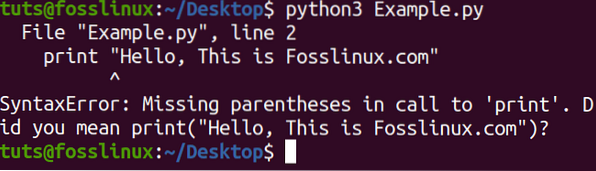
Sekiranya kita menulis kod menggunakan Python 3, kita akan menentukan Python 3 semasa menjalankan program.
Kesimpulannya
Walaupun Python 2 diturunkan dalam rilis Linux baru-baru ini, beberapa orang masih menganggapnya bermanfaat dan menggunakannya dalam pengembangan mereka. Terdapat banyak aplikasi yang dibangun menggunakan Python 2, dan peralihan ke Python 3 belum dilaksanakan sepenuhnya.
Ini dan banyak alasan lain menjadikan Python 2 masih relevan dalam komuniti pembangunan. Dengan kaedah yang dinyatakan di atas, anda akan dapat beralih dari satu versi Python ke versi lain dengan mudah semasa membuat pengekodan.
 Phenquestions
Phenquestions



